La vitesse de votre connexion Internet est affectée par de nombreux éléments différents, dont la plupart sont hors de votre portée et/ou de votre juridiction. Cela dit, il n'y a aucun moyen de transformer une connexion Internet lente en une connexion à la vitesse de l'éclair si votre fournisseur ne vous donne tout simplement pas assez de bande passante, quoi que vous fassiez. Cet article vise uniquement à fournir des conseils génériques sur la façon d'améliorer un peu les choses si possible, et si cela s'applique à chaque cas.
DNS
Parfois, la navigation sur les sites Web semble quelque peu "maladroite" avec des images qui ne se chargent pas correctement, des valeurs de latence importantes entre votre ordinateur et le serveur de résolution DNS et des problèmes de cache en ligne. Cela peut être un signe que le DNS de votre fournisseur d'accès Internet n'est pas à la hauteur de la tâche, vous devrez donc peut-être passer à une autre option. Les deux alternatives de serveur DNS les plus populaires sont le DNS public de Google et l'OpenDNS, mais il existe également de nombreuses autres alternatives gratuites.
Voici comment passer au DNS public de Google sur les distributions basées sur Ubuntu. Ouvrez vos paramètres réseau et accédez aux "Paramètres avancés". Cela ouvrira une nouvelle fenêtre où vous trouverez les onglets "Paramètres IPv4 et IPv6". Naviguez vers les deux et changez la "Méthode" de Automatique (DHCP) à Automatique (DHCP) Adresses uniquement. Insérez ensuite "8.8.8.8" dans la case Serveurs DNS de l'onglet IPv4, et "2001:4860:4860::8888" dans l'onglet IPv6. Maintenant, cliquez sur le bouton "Enregistrer" et vous avez terminé.
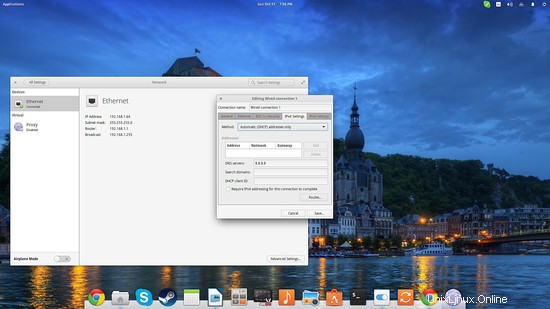
Pour tester si vos nouveaux paramètres DNS fonctionnent correctement ou non, insérez une adresse IP fixe qui pointe vers un site Web et voyez si elle est correctement résolue. Insérez "91.189.94.40" dans la barre d'adresse de votre navigateur et s'il est résolu en ubuntu.com, alors vous avez bien fait les choses. Vous pouvez toujours revenir à votre DNS par défaut en laissant la case des serveurs DNS vide et en redéfinissant la méthode sur "Automatique (DHCP)". Vous pouvez également évaluer votre nouveau DNS en utilisant l'utilitaire d'analyse comparative DNS open source namebench et voir à quel point votre navigation sur Internet est réellement devenue plus rapide. Il convient de noter que la modification de votre DNS améliore également votre confidentialité, votre sécurité et peut potentiellement ouvrir l'accès à du contenu géobloqué.
Pare-feu et sécurité
Il arrive souvent que des pare-feu agressifs provoquent des goulots d'étranglement dans votre navigation et vos téléchargements réguliers. Si vous n'en avez pas vraiment besoin, modifiez leurs paramètres pour permettre à davantage de trafic d'aller et venir sans vérification proactive, ou désactivez-les complètement. Vous pouvez ouvrir un terminal et donner "sudo iptables -L" pour déterminer quels sont vos paramètres de pare-feu au niveau du noyau Linux. Pour les pare-feu de niveau supérieur, vous devrez vérifier les paramètres de votre routeur et les outils logiciels spécifiques que vous utilisez à cette fin.
Si vous utilisez Fedora ou CentOS, il y a de fortes chances que SELinux soit activé par défaut. Ce logiciel par ailleurs magnifique pourrait éventuellement entraîner des latences accrues, vous pouvez donc le désactiver. Pour ce faire, ouvrez le fichier de configuration /etc/sysconfig/selinux en tant que root et recherchez la ligne qui contient "SELINUX=enforcing" et changez-la en "SELINUX=disabled" et enregistrez le fichier. Espérons que les choses iront un peu plus vite en procédant ainsi, mais vous devez tenir compte du niveau de sécurité requis dans votre système avant de désactiver SELINUX. Une solution médiane serait l'option "SELINUX=permissive" qui maintient le module de sécurité actif, mais limité à l'impression de messages d'avertissement.
Paramètre MTU
MTU signifie Maximum Transmission Unit et il s'agit essentiellement d'un paramètre qui détermine la taille maximale des paquets de données pouvant être transférés du réseau vers votre système. Si la valeur MTU est trop petite, vous paralysez votre vitesse en traitant un grand nombre de packages, et si elle est trop grande, vous laissez la transmission de données occuper des parties importantes de votre bande passante pendant de plus longues périodes, ce qui provoque essentiellement un décalage. . Donc, il y a un nombre d'or comme dans tout et si vous voulez tirer le maximum de performances de votre connexion Internet, vous pouvez déterminer et régler votre MTU sur une valeur optimale.
Ouvrez une nouvelle session de terminal et démarrez les tests ping pour voir quelle est la valeur MTU optimale. Utilisez la commande suivante :
ping -M do -s 1472 howtoforge.com
Commencez par 1472 et supprimez 10 par 10 jusqu'à ce que vous trouviez la valeur la plus élevée indiquant 0 % de perte de paquets, en utilisant "Ctrl+C" pour annuler chaque ping.
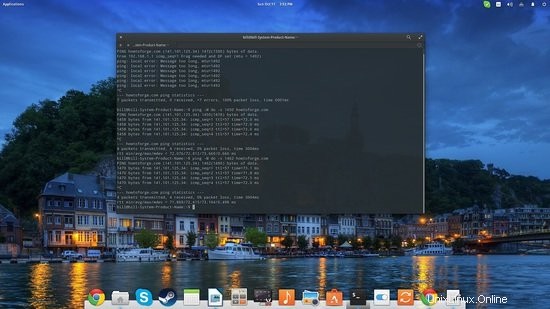
Après avoir déterminé la valeur MTU optimale, accédez à /etc/network/interfaces :
nano /etc/network/interfaces
Et ajoutez une ligne "mtu 1462" (ou n'importe quelle valeur que vous avez trouvée comme la meilleure) et enregistrez le fichier. Notez que vous devez ouvrir le fichier de configuration en tant qu'administrateur système, sinon vous ne pourrez pas enregistrer vos modifications. Espérons que cela accélérera un peu les choses sans provoquer d'erreurs de paquetage de données réseau.
Navigateur
Si tout ce qui précède n'a rien donné de vraiment remarquable, vous voudrez peut-être recourir aux paramètres du navigateur comme dernière tentative pour donner un petit coup de pouce à votre navigation sur Internet. Firefox et Chrome/Chromium ont commencé à utiliser provisoirement une méthode de mise en cache plus simple et plus rapide qui peut accélérer un peu votre navigation habituelle. Pour les activer, procédez comme suit :
Sur Chrome, insérez ce qui suit dans la barre d'adresse et appuyez sur Entrée :
chrome://flags/#enable-simple-cache-backend
Localisez ensuite le "Cache simple pour HTTP" et choisissez l'option d'activation.
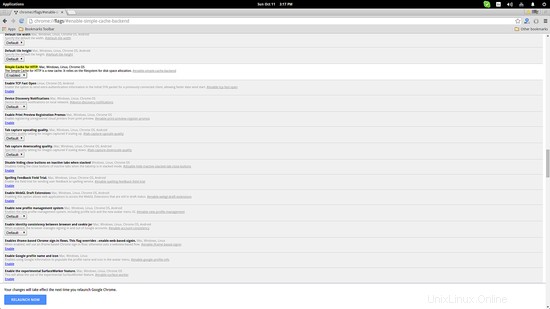
Sur Firefox, insérez ce qui suit dans la barre d'adresse et appuyez sur Entrée :
about:config
Recherchez ensuite browser.cache.use_new_backend et double-cliquez dessus pour ouvrir une nouvelle fenêtre de configuration. Changez la valeur "0" en "1" et appuyez sur "OK" et vous avez terminé.
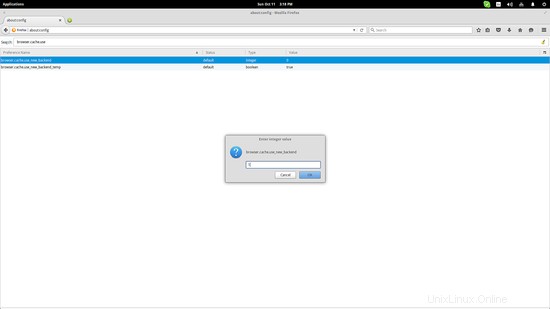
Enfin, vous pouvez utiliser le navigateur Opera qui propose une version Linux à jour. Opera propose un "mode Turbo" qui, lorsqu'il est activé, active une compression des images côté serveur à un taux pouvant atteindre 80 %, vous permettant essentiellement de naviguer plus confortablement sur des connexions Internet plus lentes.